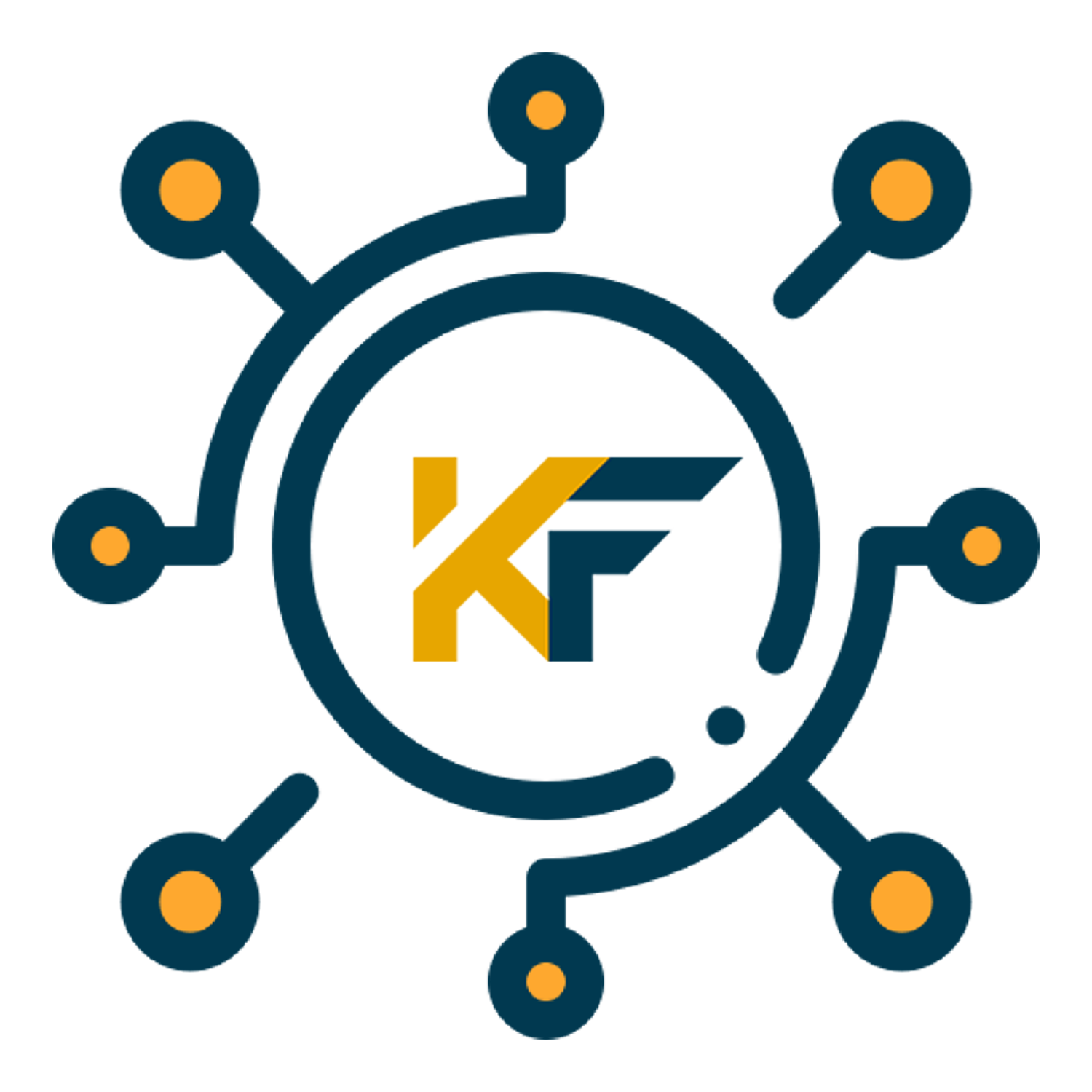오늘날의 디지털 시대에는 개인 데이터를 보호하는 것이 그 어느 때보다 중요해졌습니다. X(구 트위터)의 열렬한 사용자라면 플랫폼에서 내 데이터를 사용하여 AI를 학습시키는 그록이 어떻게 사용되는지 궁금할 수 있습니다. 이 가이드에서는 X에서 AI 데이터 사용 을 비활성화하여 개인정보를 보호하는 절차를 안내합니다. 이 단계를 따르면 내 트윗과 상호작용이 AI 알고리즘에 기여하지 않는다는 사실을 알고 안심할 수 있습니다. 이렇게 하면 개인정보를 보호할 수 있을 뿐만 아니라 디지털 발자국에 대한 통제권을 유지할 수 있습니다.
단계별 지침
1단계: X 계정에 로그인
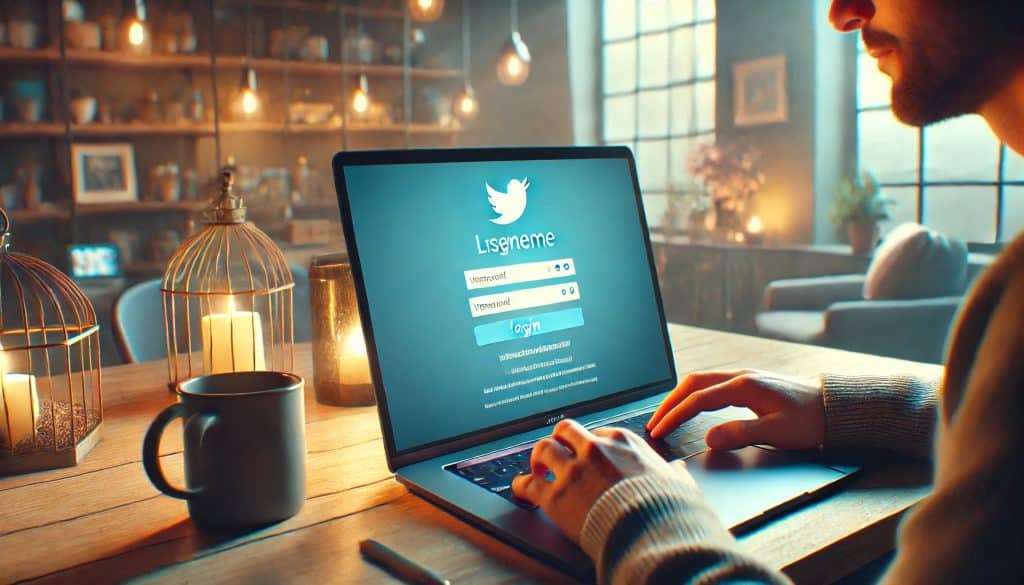
선호하는 웹 브라우저를 열고 X(이전의 트위터)로 이동합니다. 사용자 아이디와 비밀번호를 입력하여 계정에 로그인합니다. 최적의 성능을 위해 최신 버전의 브라우저를 사용하고 있는지 확인하세요. 로그인은 계정 설정에 액세스하기 위한 첫 번째 단계로, 여기에서 AI 데이터 사용 을 비활성화하는 데 필요한 사항을 변경할 수 있습니다.
2단계: 계정 설정에 액세스
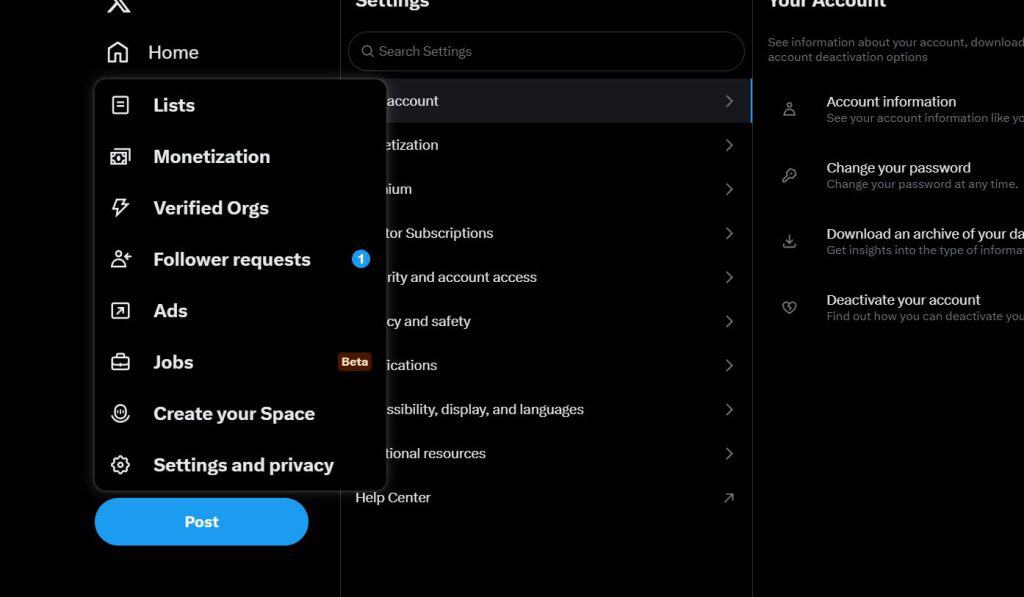
로그인한 후 화면 오른쪽 상단에 있는 프로필 아이콘을 클릭합니다. 드롭다운 메뉴가 나타나면 이 메뉴에서 ‘설정 및 개인정보’를 선택합니다. 그러면 계정 설정 페이지로 이동합니다. 계정 설정에는 개인정보 및 데이터 공유 기본 설정과 관련된 모든 옵션이 포함되어 있으므로 계정 설정으로 이동하는 것은 필수입니다.
3단계: 개인정보 보호 및 안전으로 이동
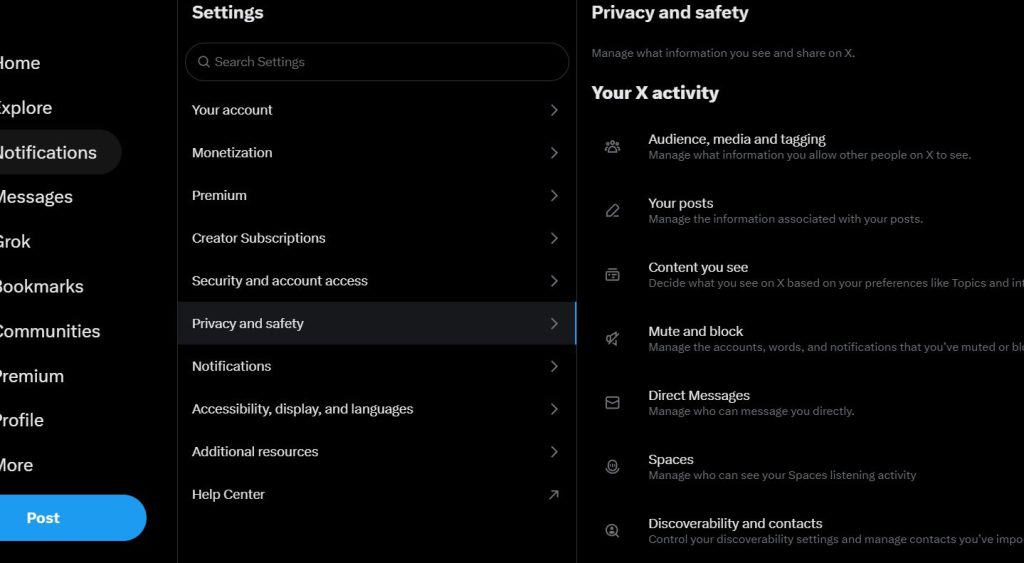
화면 왼쪽의 설정 메뉴에서 “개인정보 및 보안”을 클릭합니다. 이 섹션에는 계정의 개인정보 보호와 관련된 다양한 옵션이 있습니다. 이 단계에서는 데이터 공유 환경설정을 관리할 수 있는 특정 영역으로 이동하기 때문에 매우 중요한 설정이 있습니다.
4단계: 데이터 공유 설정 찾기
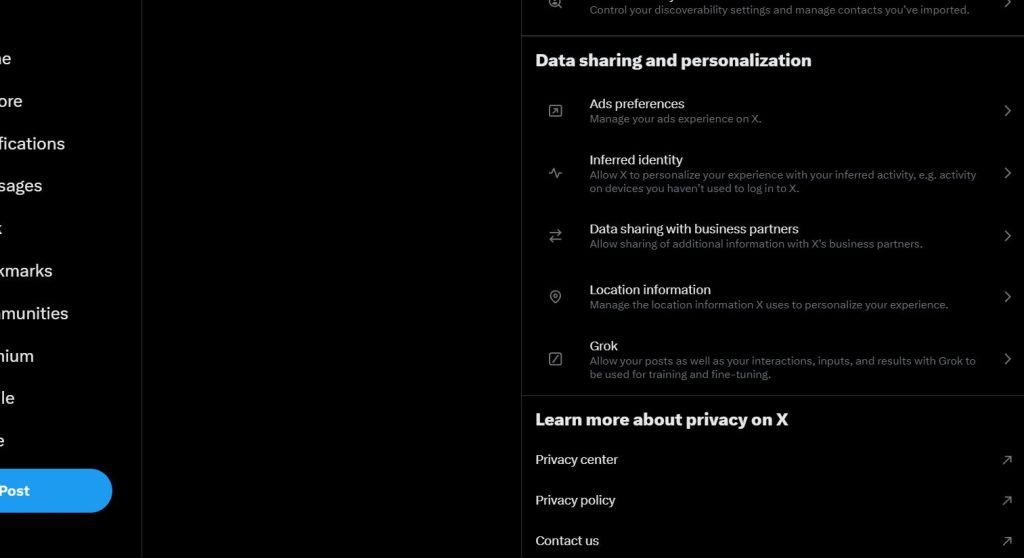
아래로 스크롤하여 ‘데이터 공유 및 맞춤 설정’ 섹션을 찾습니다. 이 섹션은 일반적으로 개인정보 및 보안 페이지의 맨 아래에 위치하므로 아래로 스크롤하여 찾아야 합니다. 이 섹션에 액세스해야 데이터를 보호하는 데 필요한 변경을 수행할 수 있습니다.
5단계: AI 데이터 사용 비활성화
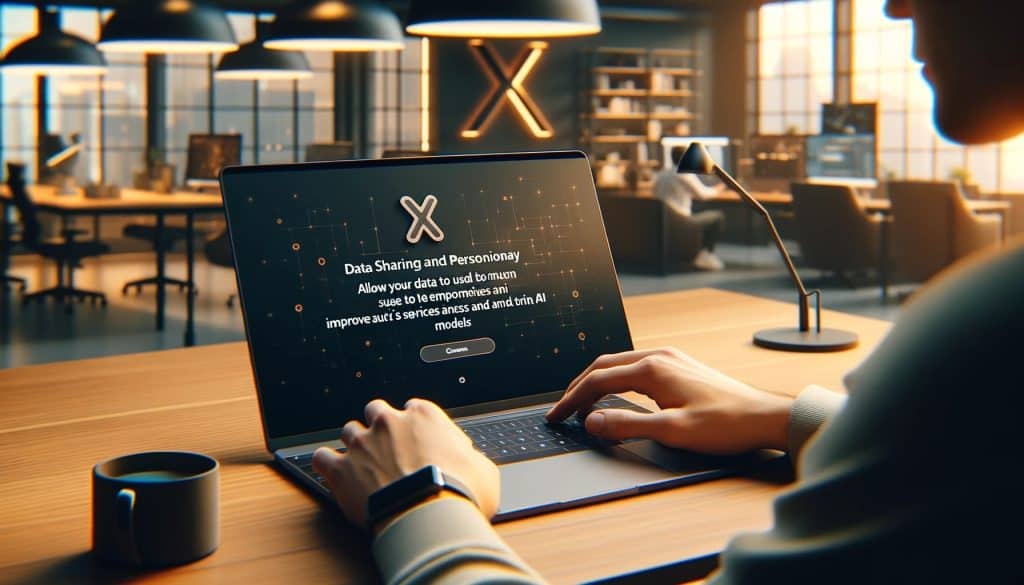
“데이터 공유 및 개인화” 섹션에서 “X의 서비스 개선 및 AI 모델 학습을 위해 데이터를 사용하도록 허용”이라는 옵션을 찾습니다. 이 옵션을 끄면 AI 학습에 데이터를 사용하지 못하게 됩니다. 이 단계는 AI 학습이 내 데이터를 사용할지 여부에 직접적인 영향을 미치기 때문에 매우 중요합니다.
6단계: 변경 사항 저장
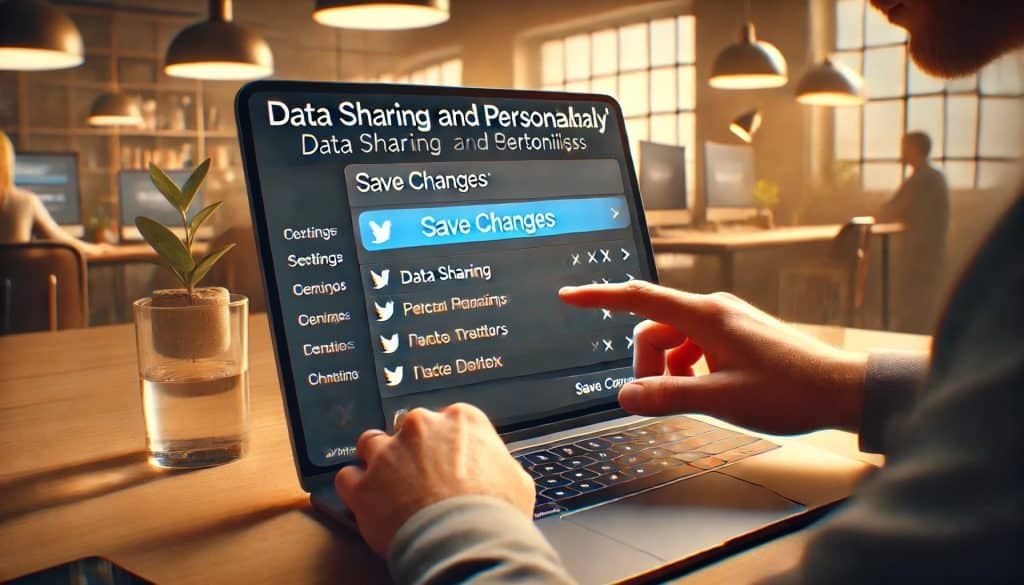
AI 데이터 사용 설정을 비활성화한 후 페이지 하단으로 스크롤하여 ‘변경사항 저장’ 버튼을 클릭합니다. 이 작업을 수행하면 기본 설정이 업데이트되어 적용됩니다. 또한 변경 사항을 저장해야 새 개인정보 보호 설정이 즉시 적용됩니다.
7단계: 설정 확인

변경 사항이 적용되었는지 확인하려면 ‘개인정보 및 보안’ 섹션으로 다시 이동하여 AI 데이터 사용 설정이 꺼져 있는지 확인하세요. 이 작업을 통해 내 데이터가 더 이상 AI 학습에 사용되지 않음을 확인할 수 있습니다. 또한 설정을 확인하면 계정 환경설정의 변경 사항을 정확하게 반영하는 데 도움이 됩니다.
피해야 할 팁 및 경고
해야 할 일
- 개인정보 보호 설정을 정기적으로 검토하여 X에서 시행할 수 있는 모든 변경 사항을 최신 상태로 유지하세요. 개인정보 보호정책은 변경될 수 있으므로 항상 최신 정보를 확인하는 것이 중요합니다.
- 온라인 활동을 더욱 안전하게 보호하려면 개인정보 보호에 중점을 둔 웹 브라우저나 확장 프로그램을 사용하는 것이 좋습니다. Privacy Badger 또는 uBlock Origin과 같은 도구는 개인 정보 보호를 강화하는 데 도움이 될 수 있습니다.
- 평판이 좋은 기술 관련 뉴스를 팔로우하여 개인정보 보호 관행에 대한 최신 정보를 확인하세요. CNET, 테크크런치, 포브스 등의 웹사이트에서는 개인정보 보호 정책 및 데이터 사용 관행의 변화에 대해 자주 보도합니다.
하지 말아야 할 것
- 설정을 조정한 후 변경 사항을 저장하지 않으면 환경설정이 적용되지 않을 수 있습니다. 따라서 항상 ‘변경사항 저장’을 클릭하여 새 환경설정을 적용해야 합니다.
- 개인정보 보호 기본 설정을 정기적으로 확인하고 업데이트하는 것을 잊어버리면 개인정보 보호 목표에 맞지 않는 오래된 설정이 적용될 수 있습니다. 따라서 정기적으로 검토하면 설정이 개인정보 보호 목표에 맞게 유지되는지 확인하는 데 도움이 됩니다.
- 개인정보 보호에 영향을 미칠 수 있는 추가적인 데이터 공유 옵션을 간과하면 데이터의 일부가 보호되지 않을 수 있습니다. 따라서 모든 개인정보 보호 설정을 꼼꼼히 살펴보고 데이터를 완벽하게 보호하세요.
결론
이 7가지 간단한 단계를 따르면 X에서 개인정보를 보호하기 위한 중요한 단계를 완료한 것입니다. 데이터가 AI 모델 학습에 사용되지 않도록 설정하면 개인정보에 대한 통제권을 유지하는 데 도움이 됩니다. 이러한 설정을 염두에 두고 주기적으로 재확인하여 끊임없이 진화하는 디지털 환경에서 개인정보를 보호하세요. 디지털 개인정보 보호는 지속적인 과정이며, 경계를 늦추지 않는 것이 개인정보에 대한 통제권을 유지하는 핵심입니다.
FAQs
내 데이터가 X에서 AI 학습에 사용되고 있는지 어떻게 알 수 있나요?
데이터가 사용되고 있는지 확인하려면 계정 설정의 ‘개인정보 보호 및 안전’ 섹션으로 이동하여 ‘데이터 공유 및 개인화’ 옵션을 찾아보세요. AI 데이터 사용 설정이 활성화되어 있으면 내 데이터가 AI 학습에 사용됩니다. 또한 이 설정을 정기적으로 검토하여 내 데이터가 어떻게 활용되는지에 대한 최신 정보를 확인하세요.
모바일 앱에서 AI 데이터 사용을 비활성화할 수 있나요?
예. X 모바일 앱을 통해 AI 데이터 사용을 비활성화할 수 있습니다. 로그인한 후 설정으로 이동하여 ‘개인정보 및 보안’으로 이동한 다음 AI 데이터 사용 옵션을 끄세요. 모바일 앱 인터페이스는 약간 다를 수 있지만 단계는 거의 동일하게 유지됩니다.
AI 데이터 사용을 비활성화하면 X 사용 환경에 영향을 주나요?
AI 데이터 사용을 비활성화해도 X 사용 환경에는 큰 영향을 미치지 않습니다. 단지 데이터가 AI 모델 학습에 사용되지 않도록 하여 개인정보 보호를 유지할 뿐입니다. X의 모든 기능에 계속 액세스할 수 있지만 데이터가 AI 개발에 기여하지 않습니다.
참조
- Medium. How to Disable X (Twitter) from Using Your Data to Train Grok AI.
- Forbes. X Just Gave Itself Permission to Use All Your Data to Train Grok.
- CNET. X Is Using Your Tweets to Train Its AI – Here’s How to Disable That.
- TechCrunch. Here’s How to Disable X (Twitter) from Using Your Data to Train Its Grok AI.
- Techopedia. X Trains Grok on Your Tweets: How to Disable It.